この記事は、初代AviUtlの解説記事です。
AviUtl2に関する情報をお求めの方は「AviUtl2の使い方まとめ」をご覧ください。

この記事は、初代AviUtlの解説記事です。
AviUtl2に関する情報をお求めの方は「AviUtl2の使い方まとめ」をご覧ください。
無料で多機能な動画編集ソフト『AviUtl』
この記事では、AviUtlで再生速度を変更する方法を解説します。
AviUtlには、動画・音声の再生速度を変更する機能があります。
など、再生速度を変えることでさまざまな演出ができます。
プレビュー再生の速度を変更する機能はありません。

では「AviUtlで再生速度を変更する方法」を解説していきます。
よろしくお願いします。
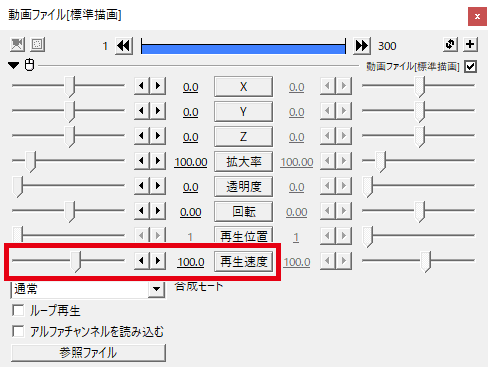
動画オブジェクトを選択して、設定ダイアログの「再生速度」から変更できます。
100 = 1倍速(デフォルト)
200 = 2倍速(早送り)
50 = 0.5倍速(スロー)
0 = 停止
マイナス = 逆再生
100 = 1倍速(デフォルト)
200 = 2倍速(早送り)
50 = 0.5倍速(スロー)
0 = 停止
マイナス = 逆再生
動画の再生速度を変更すると、音声の再生速度も自動的に変更されます。
※逆再生の場合、音声は無音になります。
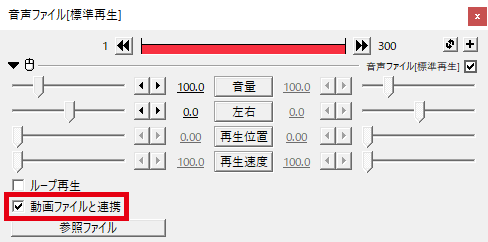
「動画ファイルと連携」のチェックを外せば、音声の再生速度は自動的に変更されなくなります。
「動画ファイルと連携」のチェックを外すと、音声オブジェクトが短くなって元に戻らなくなる場合があります。
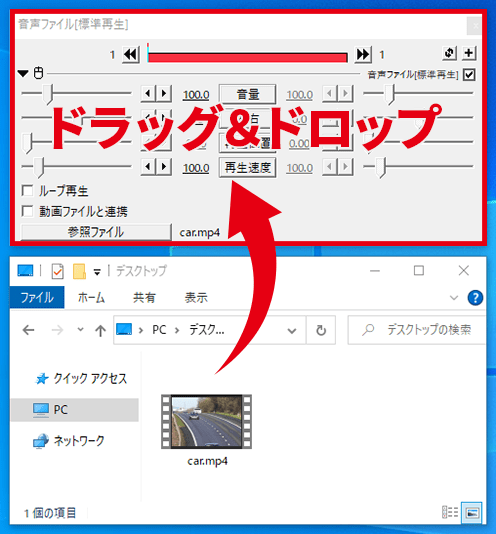
同じ動画ファイルを、設定ダイアログにドラッグ&ドロップすると元に戻ります。
「中間点」「分割」を使って、動画・音声の一部分だけ再生速度を変更することもできます。
「中間点」を使う場合 = 少し難しいけど、あとから再生速度や位置を変更しやすい。
「分割」を使う場合 = 簡単だけど、あとから再生速度や位置を変更しにくい。
※あとから再生速度や位置を変更するかもしれない場合は、「中間点」を使うことをおすすめします。
関連 中間点の使い方
関連 カット編集のやり方

例として、動画の中間部分を2倍速にしてみます。
この記事では「中間点追加・分割を常に現在フレームで行う」の設定を有効にした状態で解説しています。

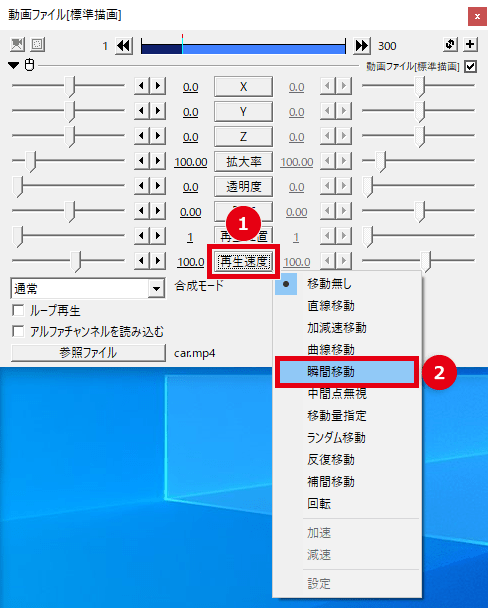
「再生速度」をクリックして、「瞬間移動」を選択します。
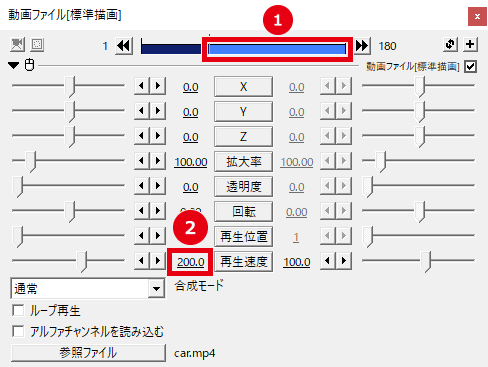
この段階で、中間点より右側が2倍速になっています。
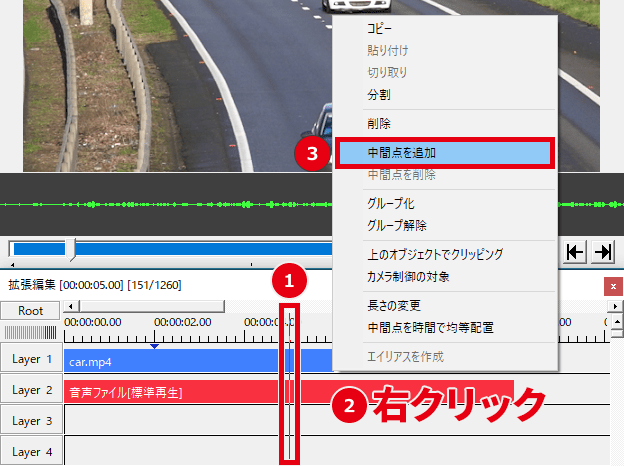
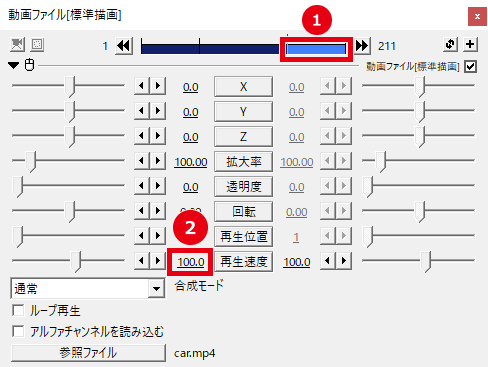
このように、中間点の間の部分が2倍速になります。
この記事では「中間点追加・分割を常に現在フレームで行う」の設定を有効にした状態で解説しています。
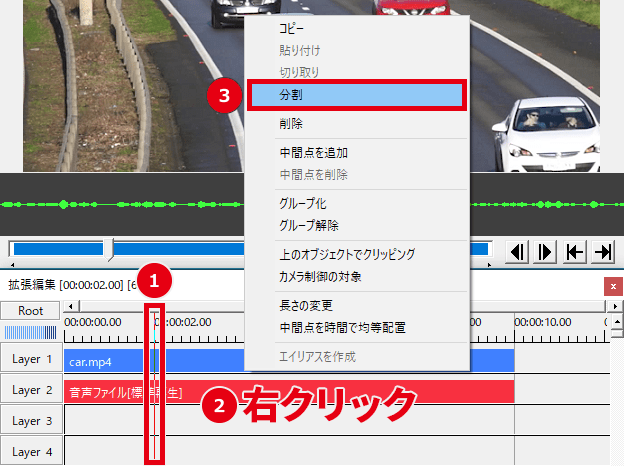
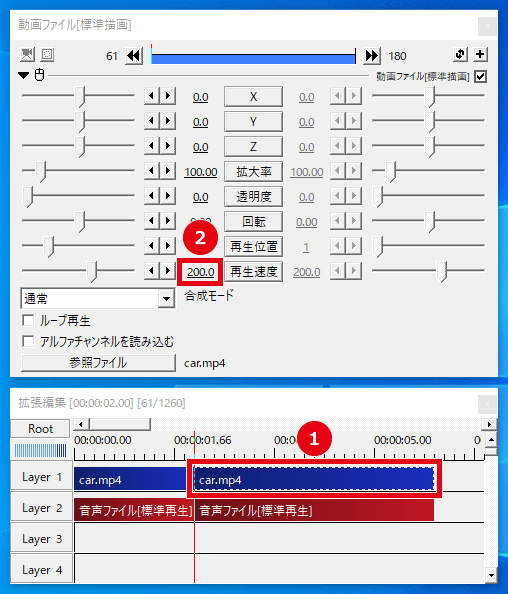
この段階で、後ろのオブジェクトが2倍速になっています。
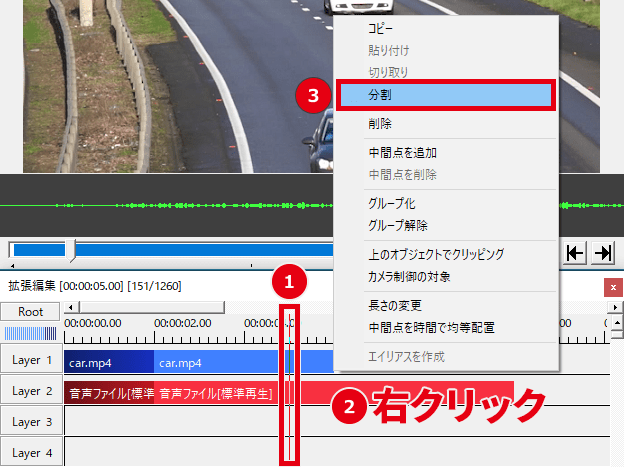
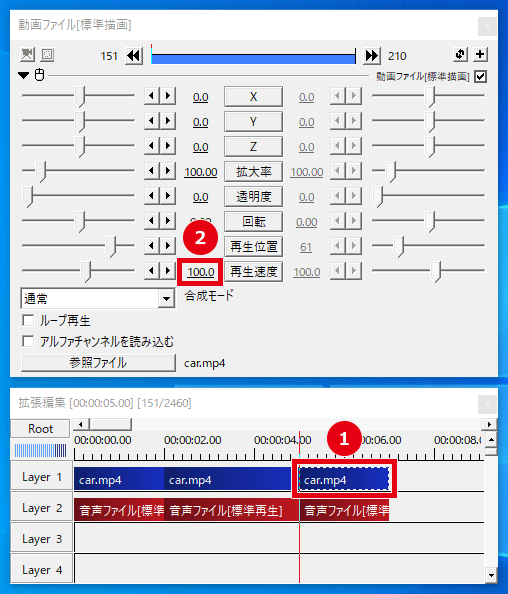
このように、真ん中のオブジェクトが2倍速になります。

「AviUtlで再生速度を変更する方法」は以上です。
ありがとうございました。
